
วิธีการตั้งค่าและใช้ Touch ID ในสมาร์ทโฟนและแท็บเล็ตของ Apple?
เป็นเวลานานฟังก์ชั่น Touch ID ปรากฏใน iPhone มาพูดถึงวิธีการใช้
การนำทาง
จนกระทั่ง iPhone5s ออกมาผู้ใช้หลายคนอ้างว่าตัวเลือกนี้ไม่ได้มีประโยชน์อะไรเลยและแม้แต่คุกคามความปลอดภัยของข้อมูลบนอุปกรณ์ แต่ในไม่ช้าความไม่ไว้วางใจของ Touch ID ก็ผ่านไปแล้ว วันนี้ผู้ที่ใช้ฟังก์ชั่นนี้ไม่สามารถจินตนาการได้อีกต่อไปว่าโทรศัพท์สามารถทำได้โดยไม่ต้องใช้เครื่องสแกนลายนิ้วมือและการป้อนรหัสผ่าน มาพูดคุยเกี่ยวกับวิธีใช้ Touch ID
การรวมและการกำหนดค่า
ในการเปิดใช้งาน Touch ID ให้ค้นหาส่วนที่เกี่ยวข้องซึ่งอยู่ในพารามิเตอร์โทรศัพท์ หากต้องการเข้าถึงให้ป้อนรหัสผ่าน เขาจะทำซ้ำตัวเลือกในระหว่างการปลดล็อค หากคุณไม่สามารถใช้ลายนิ้วมือด้วยลายนิ้วมือให้ทำกองตามจอแสดงผลและเขียนรหัสผ่าน
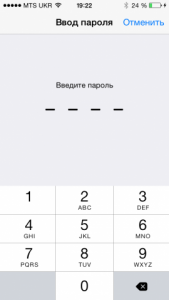
วิธีใช้ Touch ID?
ที่ทางเข้าสู่ Touch ID และรหัสผ่านจะมีการเพิ่มลายนิ้วมือ เพียงคลิกที่จุดที่เหมาะสม ถัดไปแตะสแกนเนอร์ด้วยนิ้วของคุณและดำเนินการทีละขั้นตอนทุกอย่างที่เขียนบนหน้าจอ อุปกรณ์จะต้องเก็บไว้ตามปกติ คุณจะต้องแตะสแกนเนอร์หลายครั้งสัมผัสอย่างแน่นอนและไม่กด
เมื่อการสแกนสิ้นสุดลงคุณจะรู้สึกถึงการสั่นสะเทือน นิ้วติดอยู่ในหลายตำแหน่งเพื่อให้เซ็นเซอร์ง่ายต่อการจดจำรูปแบบไม่เพียง แต่จากปลายนิ้ว แต่ยังเป็นผิวที่ใกล้ที่สุด หากการดำเนินการเสร็จสิ้นการแจ้งเตือนที่สอดคล้องกันจะปรากฏขึ้น

เพื่อลบการพิมพ์ออกจากฐาน:
- ไปที่การตั้งค่า
- เลือก Touch ID และรหัสผ่าน
- SVPIPIT บนสำนักพิมพ์และเลือกการลบออก
โดยวิธีการที่ได้รับอนุญาตให้ติดตั้งไม่เกินห้าภาพพิมพ์
ใช้ Touch ID เมื่อทำการซื้อใน AppStore หรือ iTunes
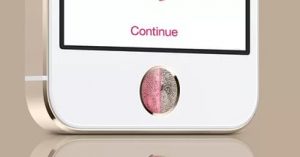
การตั้งค่า Touch ID บน iPhone
Touch ID ช่วยให้คุณสามารถยืนยันการชำระเงินใน AppStore สะดวกสำหรับผู้ที่คุ้นเคยกับการใช้รหัสผ่านที่ซับซ้อน ในการใช้เครื่องสแกน Print แทนให้เปิดในการตั้งค่า - Touch ID และรหัสผ่านและเปิดร้านค้า iTunes, App Store
เพื่อชำระเงินสำหรับการซื้อกิจการผ่าน Touch ID:
- เข้าสู่หนึ่งในร้านค้า Apple
- เลือกสิ่งที่คุณต้องการซื้อ
- คำขอยืนยันการดำเนินการจะปรากฏขึ้น
- แตะกุญแจบ้าน
- การชำระเงินจะได้รับการยืนยันและเริ่มดาวน์โหลด
การใช้ Touch ID อย่างปลอดภัยหรือไม่?
ไม่ต้องกังวลเกี่ยวกับความปลอดภัยของข้อมูลของคุณ การสแกนทั้งหมดที่ Apple ได้รับผ่านเทคโนโลยีนี้จะถูกเก็บรักษาไว้ในรูปแบบของรหัสไบนารีซึ่งปกป้องพวกเขาจากการโจรกรรม นอกจากนี้คุณไม่ควรกลัวว่าคุณจะไม่สามารถถอดล็อคออกจากอุปกรณ์ได้เมื่อได้รับบาดเจ็บที่นิ้วของคุณเช่นตัดและกาวด้วยเลเยอร์ ฟังก์ชั่นไม่ได้แทนที่ แต่มีเพียงซ้ำซ้อนเท่านั้นที่ช่วยให้คุณปลดล็อคด้วยความช่วยเหลือของรหัส
เคล็ดลับเล็กน้อยในการใช้ Touch ID

Touch ID สำหรับ iPhone - ใช้อย่างไร?
- หากอุปกรณ์ถูกใช้ไม่เพียง แต่คุณให้เพิ่มลายนิ้วมือเพื่อเข้าถึงโทรศัพท์
- เพื่อปรับปรุงคุณภาพของการรับรู้ให้ทำหลายนิ้ว ตัวอย่างเช่นขนาดใหญ่ตามที่ใช้บ่อยที่สุด ผู้ใช้ส่วนใหญ่บอกว่างานพิมพ์นั้นได้รับการยอมรับเร็วขึ้นและมีข้อผิดพลาดน้อยลง หากต้องการดำเนินการหลายสำเนาหลังจากสร้างการพิมพ์หนึ่งครั้งให้กดอีกครั้งและทำการสแกนอีกครั้ง
- สำหรับการถอดล็อคออกจากอุปกรณ์อย่างรวดเร็วและไม่มีข้อผิดพลาดคุณสามารถลงทะเบียนสองนิ้วบนมือซ้ายและสามทางด้านขวาเพื่อถอดล็อคด้วยมือทั้งสอง
- มีคำแนะนำที่เป็นประโยชน์อีกประการหนึ่งที่ช่วยให้คุณใช้เทคโนโลยีในความเย็น ในการทำเช่นนี้สแกนเครื่องหมายเมื่อคุณอยู่บนใบหน้าและมือของคุณเย็น แล้วปัญหาจะหายไป
